IXI MEGA M8 Plus M8 开机显示屏画面自定义设置教程
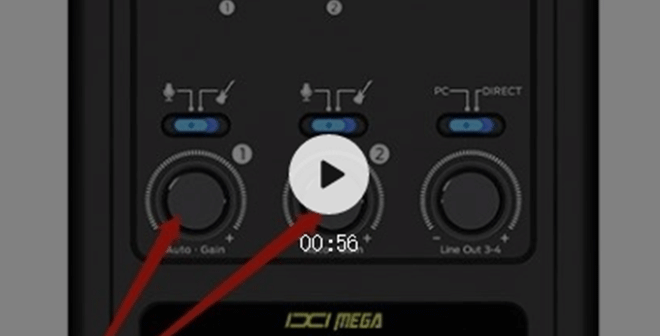
需要准备的东西
1.高品质USB-A公转Micro-USB公连接线一根

2.WINDOWS7或10系统的电脑(需要USB口有足够供电电流)
3.M8PLUS声卡
4.开机画面图片(16:9或4:3的图片,格式不限)
3.M8PLUS声卡
4.开机画面图片(16:9或4:3的图片,格式不限)
图片修改
1.鼠标右键图片,点击编辑(打开画图)。
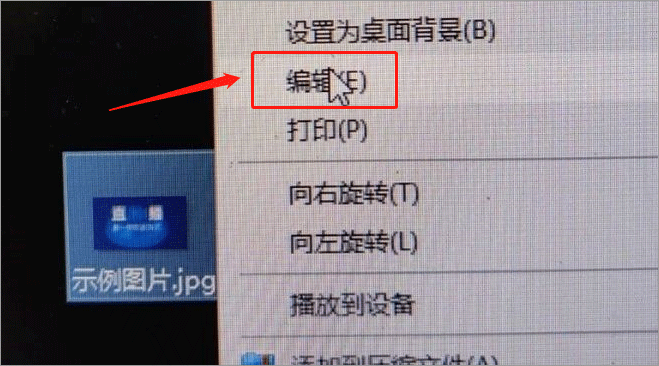
2.选择“重新调整大小”。
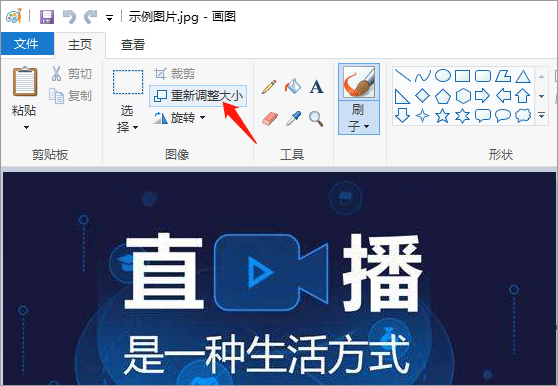
3.选择像素,“水平(H)”,填写“320”,并点击确定。
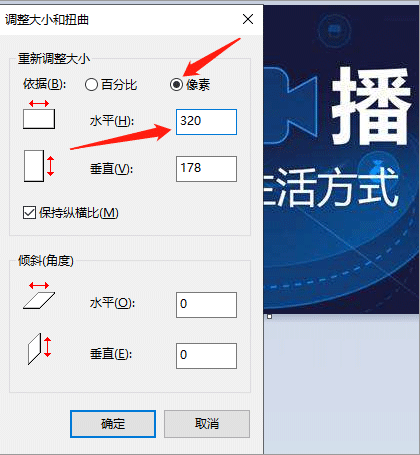
4.鼠标点击“旋转“,点击“向左旋转90度(L)”。
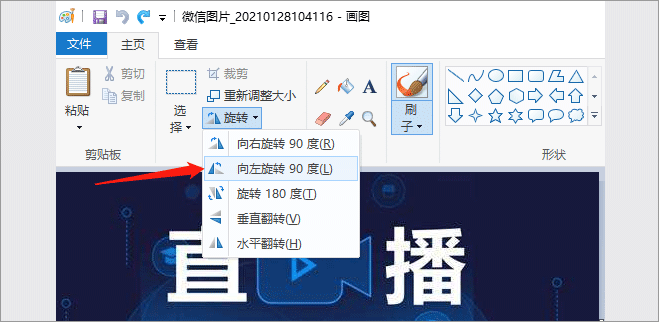
5.点击“另存为”。
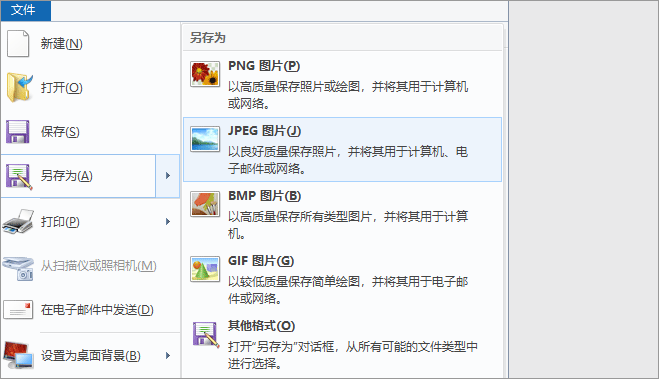
6.文件名重命名为“2“,保存类型选择”JPG“
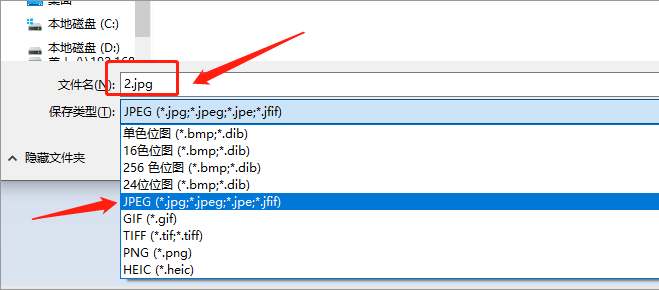
进入升级模式
1.用手同时长按话筒1和2增益旋钮。

2.声卡进入USB FLASH模式后即可松开话筒1和2增益旋钮。
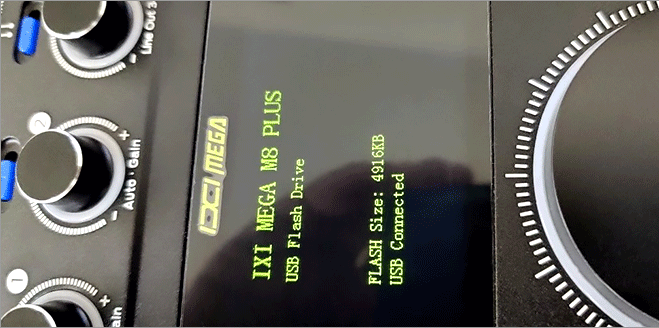
3.打开电脑上新发现的驱动器(容量4.77MB左右),将上一步骤修改好的图片放入“PICTURE”文件夹内。
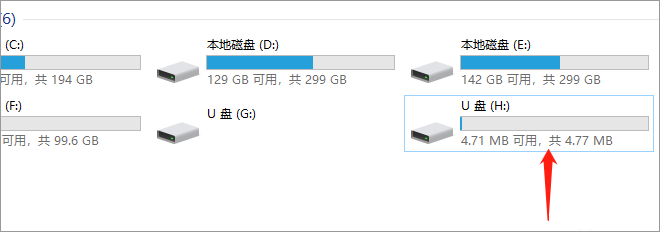
4.完成上述步骤后,将Micro USB线拔掉(断电),接上原装适配器和USB数据线,正常使用即可。



